Este wikiHow te enseñará cómo encontrar la información correspondiente a una celda en Microsoft Excel usando la fórmula BUSCARV. La fórmula BUSCARV es útil para encontrar cosas como los valores salariales de los empleados o su presupuesto en una fecha determinada. Puede usar BUSCARV en las versiones de Excel para Windows y Mac.
Pasos

Paso 1. Abra su documento de Excel
Haga doble clic en el documento de Excel que contiene los datos para los que desea utilizar la función BUSCARV.
Si aún no ha creado su documento, abra Excel, haga clic en Libro de trabajo en blanco (Solo Windows) e ingrese sus datos por columna.

Paso 2. Asegúrese de que sus datos estén formateados correctamente
VLOOKUP solo funciona con datos que están organizados en columnas (por ejemplo, en secciones verticales), lo que significa que es muy probable que sus datos tengan encabezados en la fila superior de celdas, pero no en la columna de celdas del extremo izquierdo.
Si sus datos están organizados por filas, no podrá usar BUSCARV para encontrar un valor

Paso 3. Comprenda cada aspecto de la fórmula BUSCARV
La fórmula BUSCARV consta de cuatro partes principales, cada una de las cuales se refiere a una pieza de información en su hoja de cálculo:
- Valor de búsqueda - La celda frente a la cual se encuentran los datos que desea buscar. Por ejemplo, si desea buscar datos en la celda F3, su valor de búsqueda estará en la tercera fila de la hoja de cálculo.
- Matriz de tabla - El intervalo completo de la tabla desde la celda superior izquierda hasta la celda inferior derecha (sin incluir los encabezados). Por ejemplo, si su mesa comienza en A2, baja a A20, y se extiende a la F columna, su tabla va de A2 para F20.
- Número de índice de columna - El número de índice de la columna en la que se encuentra el valor que desea buscar. El "número de índice" de una columna se refiere a su número de orden; por ejemplo, en una hoja de cálculo que tiene datos en columnas A, B, y C, el número de índice de A sería 1, B sería 2, y C sería 3. El número de índice comienza en 1 para la columna de datos del extremo izquierdo, por lo que si sus datos comienzan en la columna F, su número de índice es 1.
- Rango de búsqueda - Normalmente, querrá una respuesta precisa para el resultado de BUSCARV, que se puede lograr escribiendo FALSO para este valor. Para obtener una estimación, puede escribir TRUE en su lugar.

Paso 4. Seleccione una celda vacía
Haga clic en una celda en la que desee almacenar el resultado de la fórmula BUSCARV.

Paso 5. Agregue la etiqueta de fórmula VLOOKUP
Escriba = BUSCARV (para iniciar la fórmula BUSCARV. El resto de la fórmula irá entre el paréntesis abierto y uno cerrado al final.

Paso 6. Ingrese el valor de búsqueda
Busque la celda en la que está escrito el valor de búsqueda, luego ingrese el nombre de la celda en la fórmula VLOOKUP seguido de una coma.
- Por ejemplo, si el valor de búsqueda está escrito en la celda A12, escribirías A12, en la fórmula.
- Separará cada sección de la fórmula con una coma, pero no es necesario que use espacios.

Paso 7. Ingrese el valor de la matriz de la tabla
Busque la celda superior izquierda en la que se almacenan los datos e ingrese su nombre en la fórmula, escriba dos puntos (:), busque la celda inferior derecha en el grupo de datos y agréguela a la fórmula, y luego escriba una coma.
Por ejemplo, si su tabla va de la celda A2 a la celda C20, escribiría A2: C20, en la fórmula BUSCARV.

Paso 8. Ingrese el número de índice de la columna
Busque el número de índice de la columna que contiene el valor que desea que VLOOKUP muestre, luego escríbalo en la fórmula con una coma después.
Por ejemplo, si su tabla usa el A, B, y C columnas y los datos que desea están en C, escribiría 3, aquí.

Paso 9. Escriba FALSO) para cerrar la fórmula
Esto permitirá que BUSCARV encuentre el valor exacto en la columna especificada para el elemento seleccionado. Tu fórmula debería verse así:
= BUSCARV (A12, A2: C20, 3, FALSO)

Paso 10. Presiona ↵ Enter
Al hacerlo, se ejecutará la fórmula y se mostrará el resultado en la celda de la fórmula.
Video: al utilizar este servicio, es posible que cierta información se comparta con YouTube
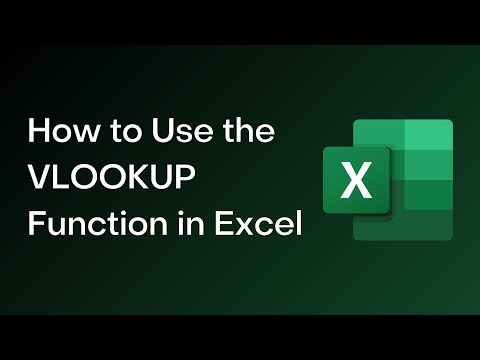
Consejos
- Una aplicación común de BUSCARV para una hoja de inventario implica insertar el nombre de un artículo en la sección "valor de búsqueda" y usar la columna de costo del artículo como el valor del "número de índice de columna".
- Para evitar que el valor de la celda cambie en su código BUSCARV cuando agrega o ajusta celdas en su tabla, coloque un '$' antes de cada letra y número de cada nombre de celda. Por ejemplo, A12 se convertiría $ A $ 12, y A2: C20 se convertiría $ A $ 2: $ C $ 20.







